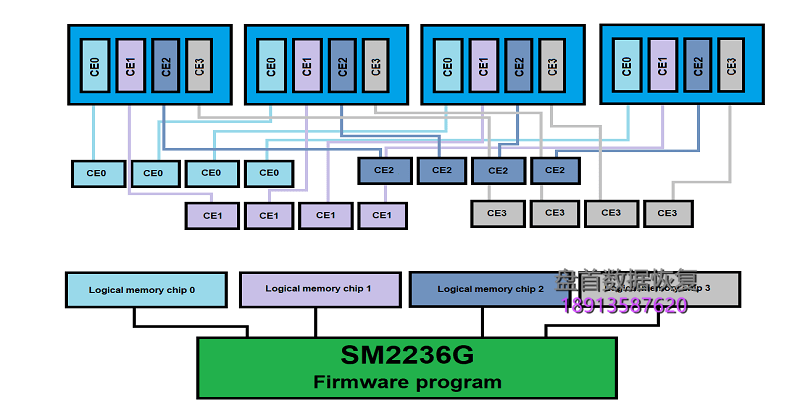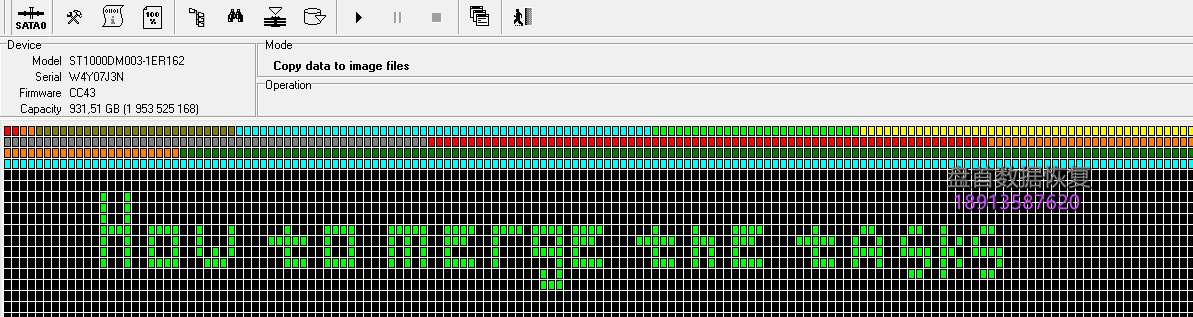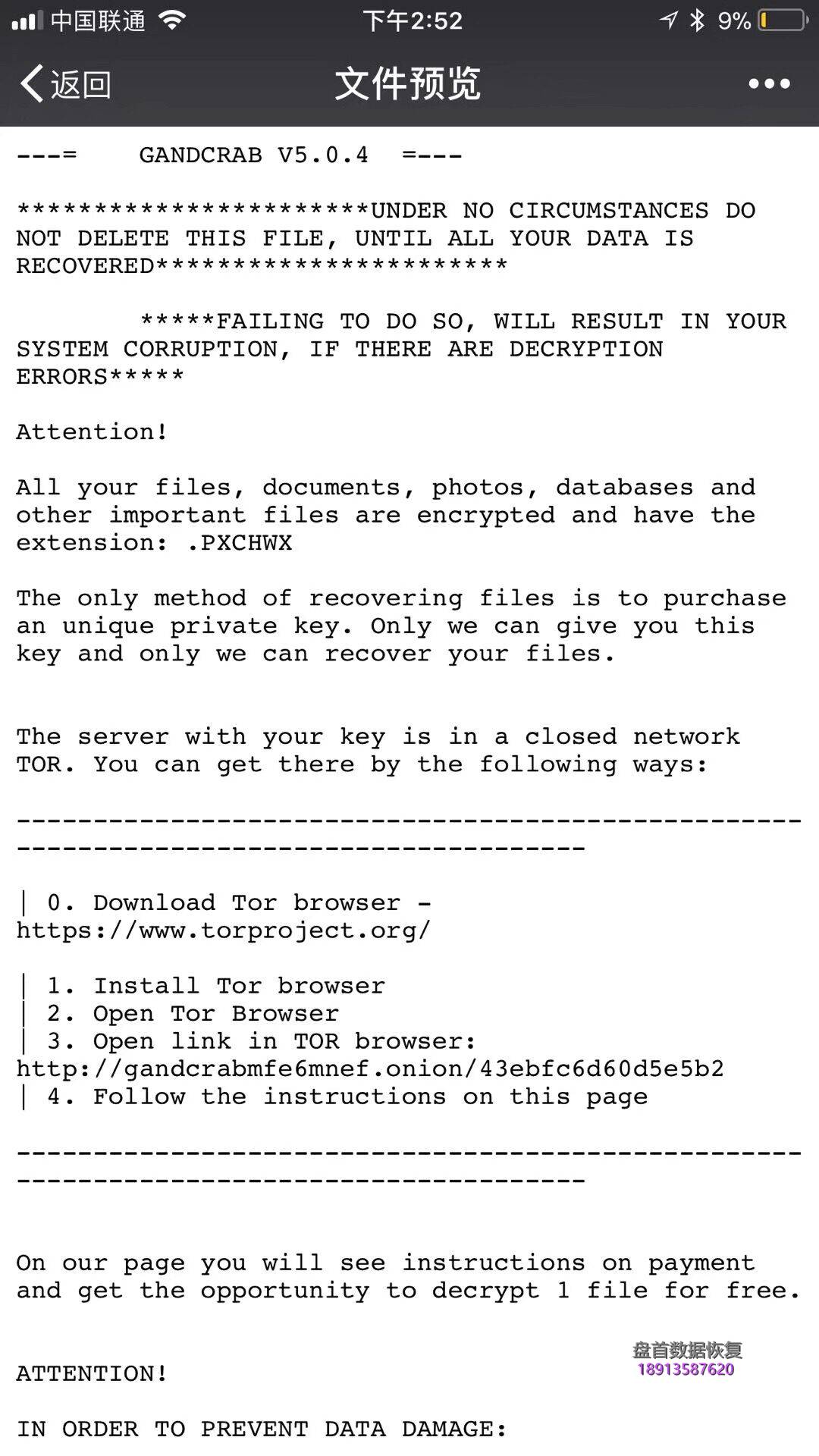你好朋友
在本文中,我们将解决日立硬盘上受损服务区(SA)的常见且棘手的问题。 我们将向您展示日立IBM维修的方法(适用于非ARMED驱动器)。
注意! 该解决方案需要耐心和良好的PC-3000知识。 如果您不确定自己的技能,请联系我们解决! 此外,请注意,在径向划伤的情况下,所有操作都是无用的。

所以,这是我们的故障硬盘是HTS545050B9A300硬盘。 打开电源后,设备将在没有硬盘型号ID的情况下进行初始化。 值得庆幸的是,模块表是可读的,我们可以访问SA。
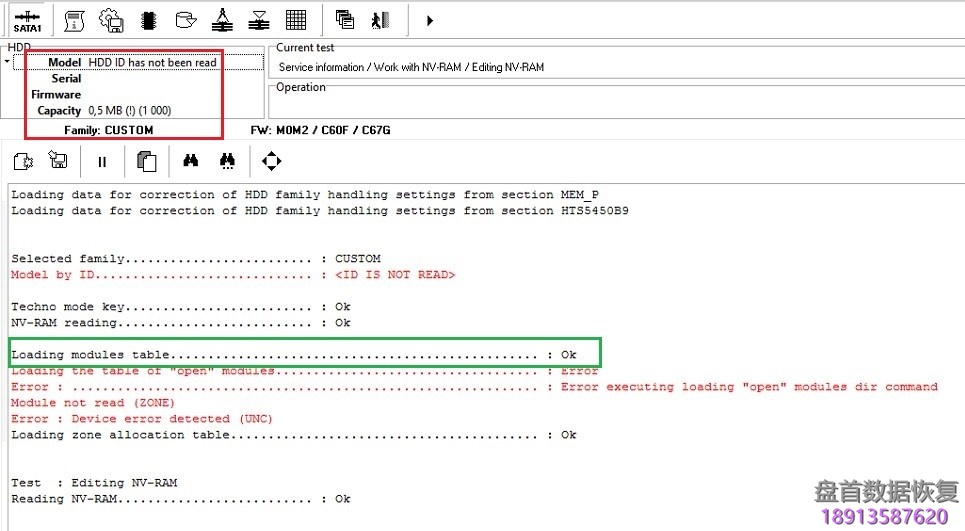
但SA区模块看起来不太好
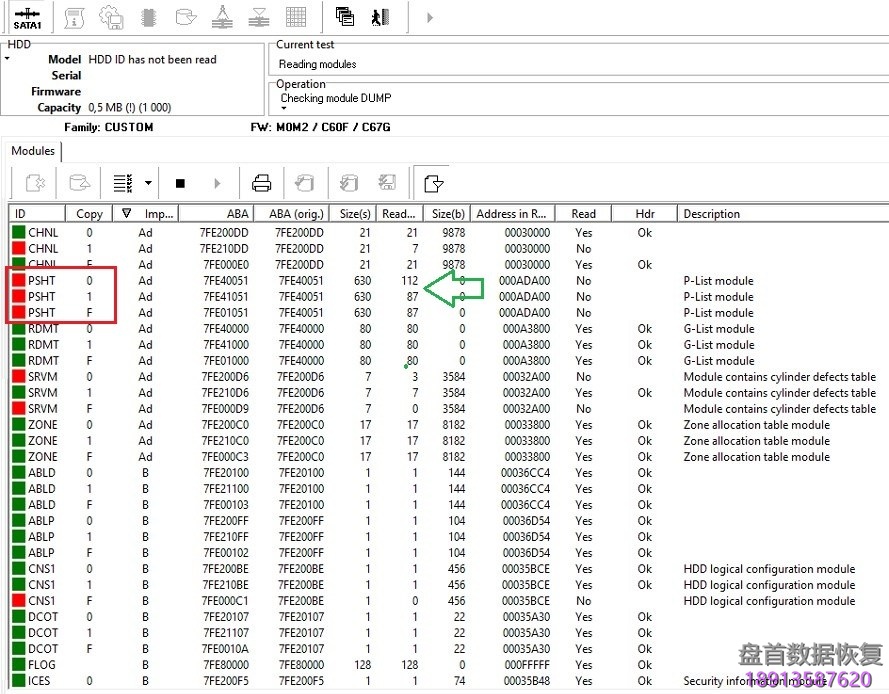
如您所见,PSHT(P-list)的两个副本都已损坏。
包含缺陷列表的模块的开头是可读的,因此为了收集好的副本,我们可以执行手动修复方法。但是该实用程序没有为NOR ARMED设备在RAM功能中进行转换器初始化。您可以尝试手动上传,但很可能您根本无法成功,或者只能访问用户区开头的一小部分内容。
我们可以提供解决方案,但您应该知道:它非常危险,只应由高级用户尝试,他们完全理解下面描述的必要操作!
解决方案是将整个SA副本移动到不同的位置,最好离工厂顶部柱面不太远。
请注意,与WD不同,由于地址的原因,您无法单独重新分配PSHT模块(或任何其他模块)。特殊格式的地址不仅位于模块表本身,还位于叠加层中。
在此之前,请务必检查以下内容:
恢复后,您可以获得完整的SA模块副本(不要忘记:A模块是唯一的,不能从配件硬盘那里获取);
系统磁头有写入的可能性。在非关键模块内手动检查;
本软件的版本为v.6.0或更高版本;
准备好出发?这是指南:
1.打开使用NV-RAM⇨NV-RAM可视化编辑。然后通过添加0x40步骤更改第一个SA顶部柱面(我们示例中的新值为0x00028BFF,在您的情况下值可能不同)。通常,为了正确初始化,至少有一个SA模块的良好副本就足够了。在我们的示例中,我们仅使用Copy0(其他3个值保持不变)。
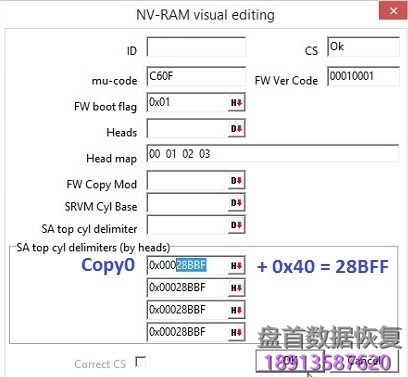
重新启动硬盘;
2.打开工具⇨实用程序扩展⇨模块表(或按Ctrl + Alt + 1)。
3.重写RSVD(SA标记)模块。
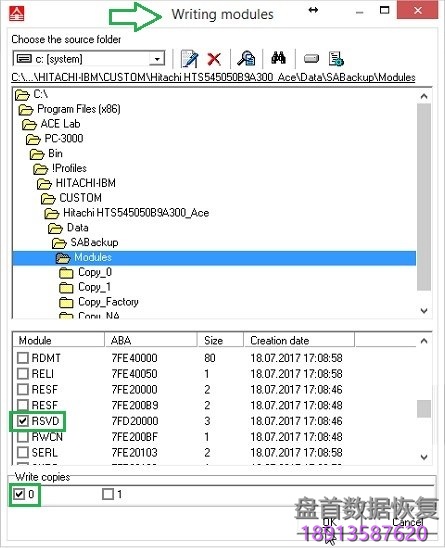
重新启动硬盘;
从这一刻起,硬盘’懂得’从SA Copy0新点开始!
4.将所有Copy0模块(RSVD除外)从Backup重写到新位置。
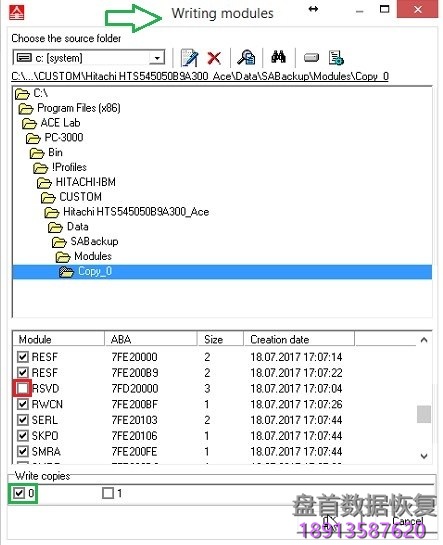
5. 检查重写的SA副本。
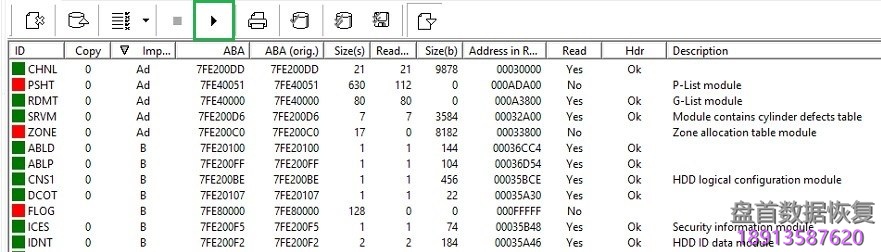
如果您没有看到任何改进,请重复上述所有步骤,以0x40为增量添加到顶部柱面值。 准备好多次尝试以获得积极的结果。 您可以尝试的最大值是工厂SA Top的+/- 0x400,我们强烈建议您不要超过它!
注意:所有计算都应以十六进制执行。 要转换数字,您可以使用标准的Windows计算器。

6.如果检查后损坏的模块变为“绿色”……
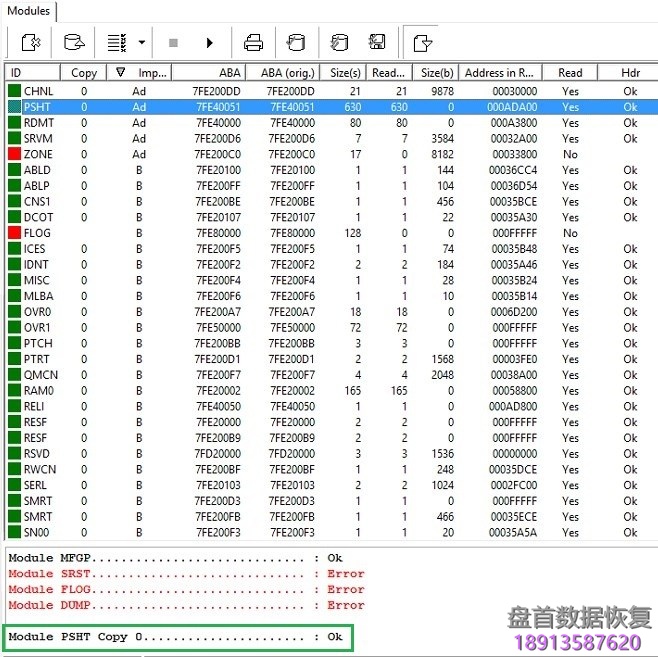
7.再次重新启动硬盘并重新进入Utility。 如果没有其他问题,硬盘应该使用正确的ID进行初始化,就像我们的情况一样。
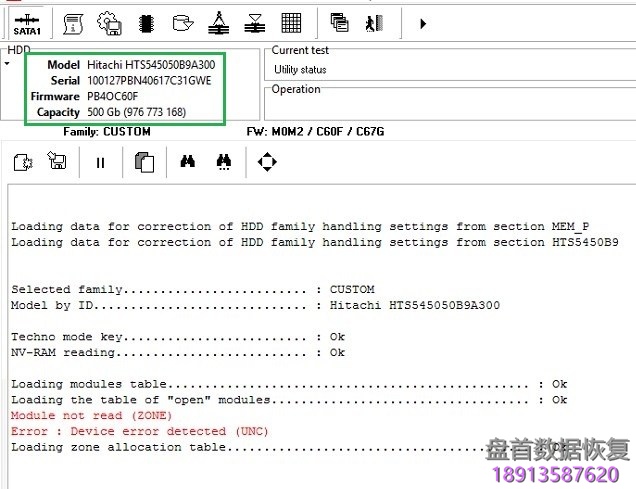
剩下的就是检查扇区访问。之后,你可以在DE中继续!
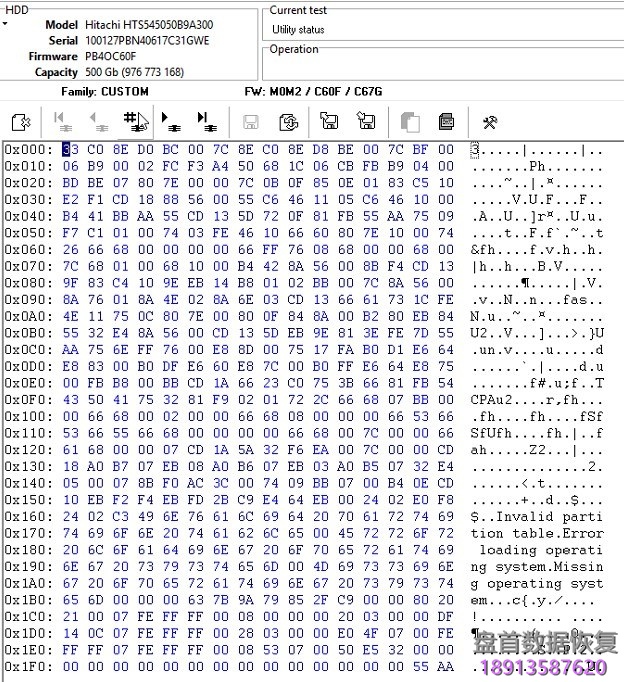
未经允许不得转载:苏州盘首数据恢复 » PC3000 for HDD如何偏移日立IBM硬盘的SA区

 苏州盘首数据恢复
苏州盘首数据恢复 数据恢复问题可微信咨询
数据恢复问题可微信咨询